
サイドバーに表示されるサムネイル画像をもっと大きくしたいんだけど、どうやればいいのかわからない…
という悩みを解決します。
AFFINGER6には、サムネイル画像を大きくする設定があるので、そこを変更するだけでサムネイル画像は大きくなります。
イメージとしては以下のような感じです。
大きさ変更イメージ
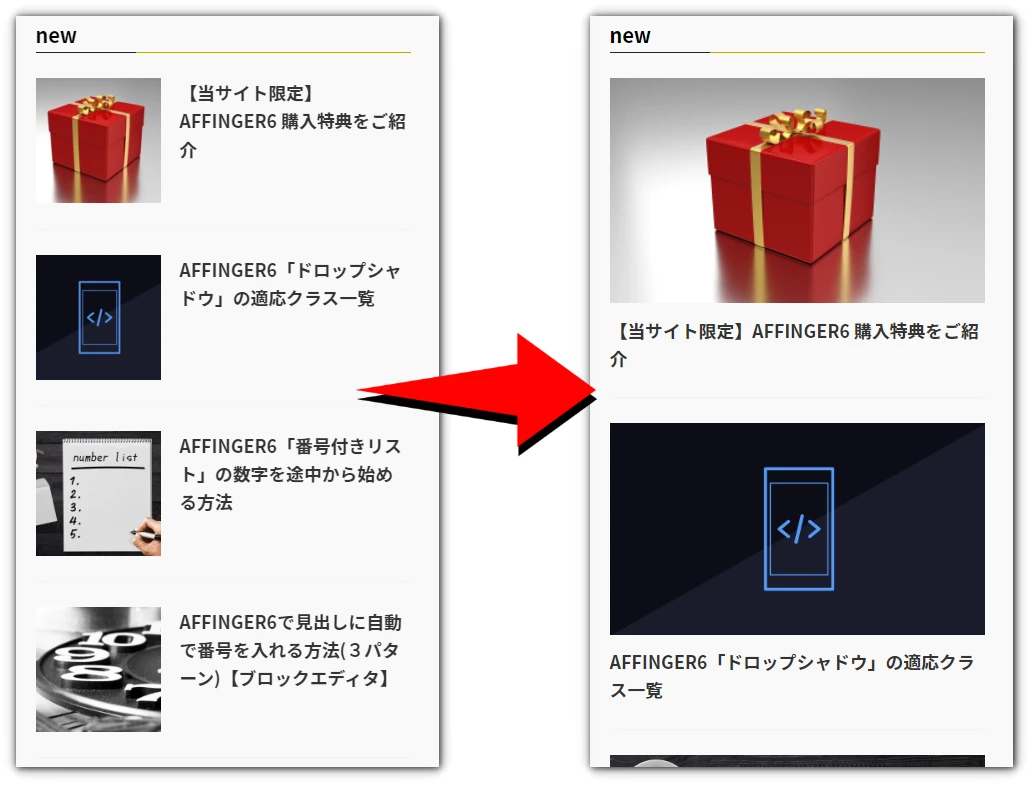
ただし、サムネイル画像を大きくすることによるデメリットもあります。
そこで今回は、サイドバーのサムネイル画像を大きくする設定と、それに伴うデメリットもあわせて解説します。
サイドバーのサムネイル画像を大きくする設定
サイドバーのサムネイル画像を大きくするための設定は「テーマ管理(AFFINGER 管理)」にて行います。
詳しく解説していきますね。
AFFINGER 管理の「全体設定」を開く
ダッシュボードメニューの「① AFFINGER 管理」をクリックし、テーマ管理メニューの「② 全体設定」開きます。
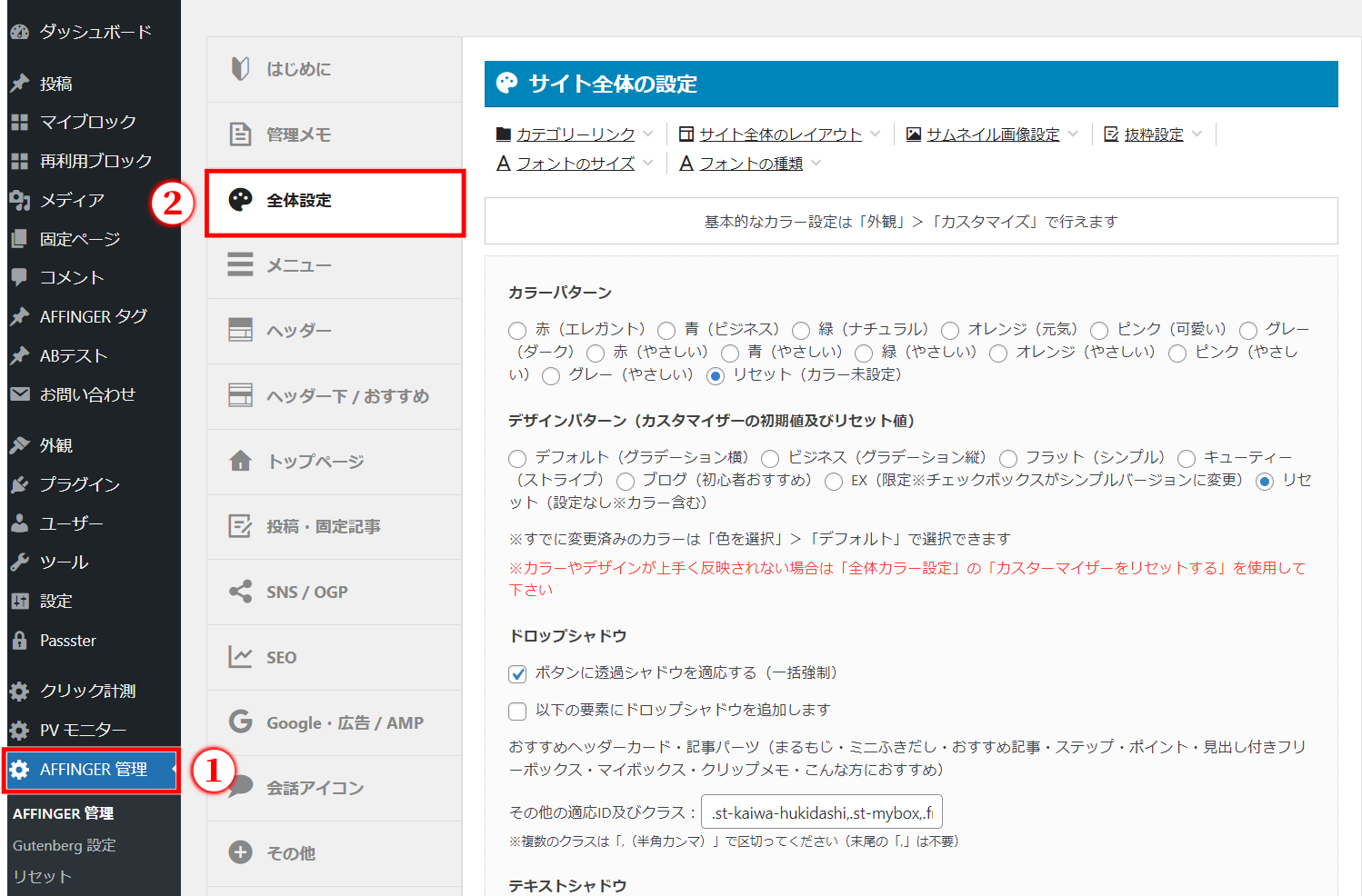
「サムネイル画像設定」を変更する
全体設定を下へスクロールしていくと「サムネイル画像設定」という見出しがあるので、まずはその下「記事一覧」の項目2つを変更します。
- 「フルサイズにする」を選択する
- 「PC(960px以上)のサムネイル画像を大きくする」にチェックを入れる
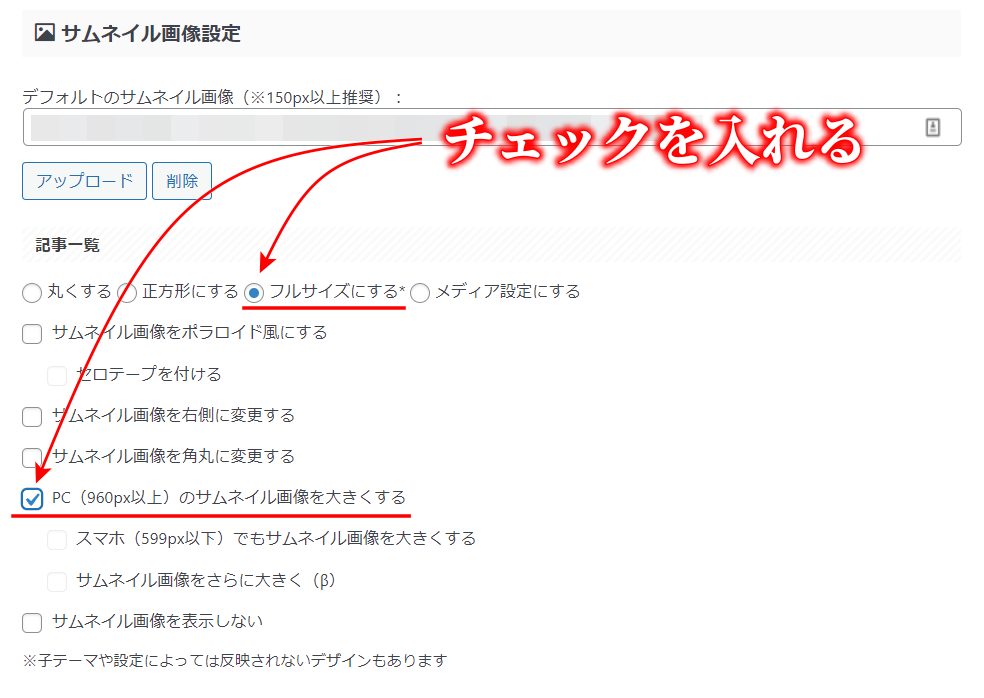
この2つを選択したら「SAVE」を押していったん保存してください。
※この時点ではまだサムネイル画像は大きくなっていません。
サムネイル画像イメージ
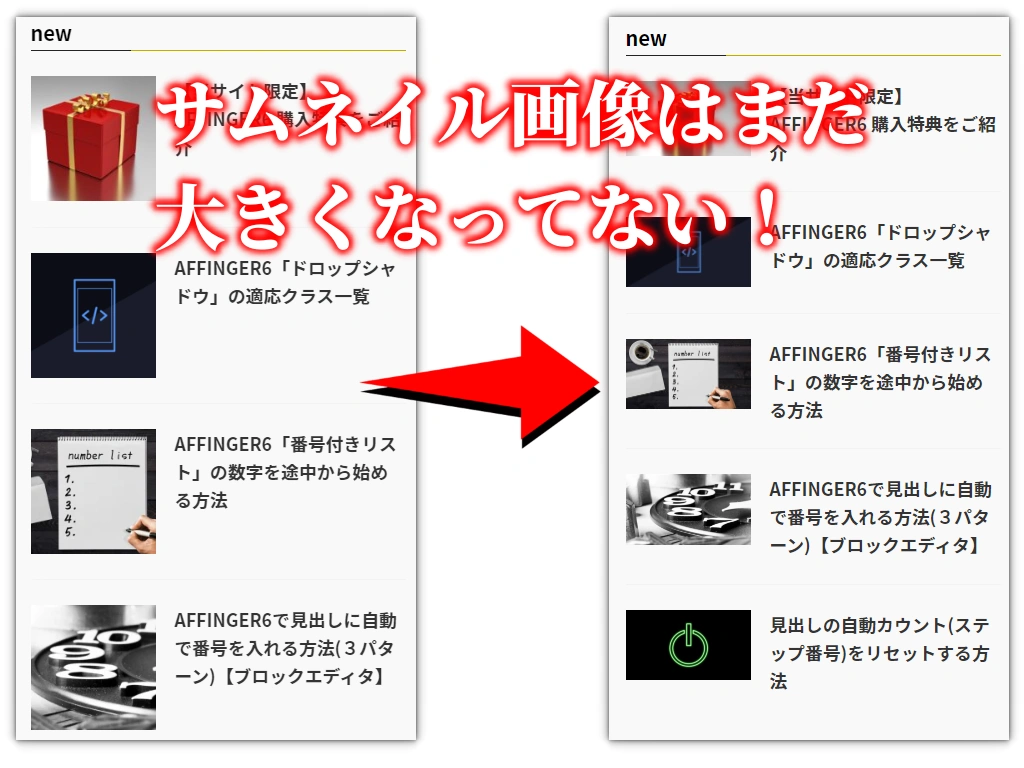
「サムネイル画像をさらに大きく(β)」を選択
保存後、「スマホ(599px以下)でもサムネイル画像を大きくする」と「サムネイル画像をさらに大きく(β)」が選択できるようになっているので、「サムネイル画像をさらに大きく(β)」にチェックを入れて保存します。
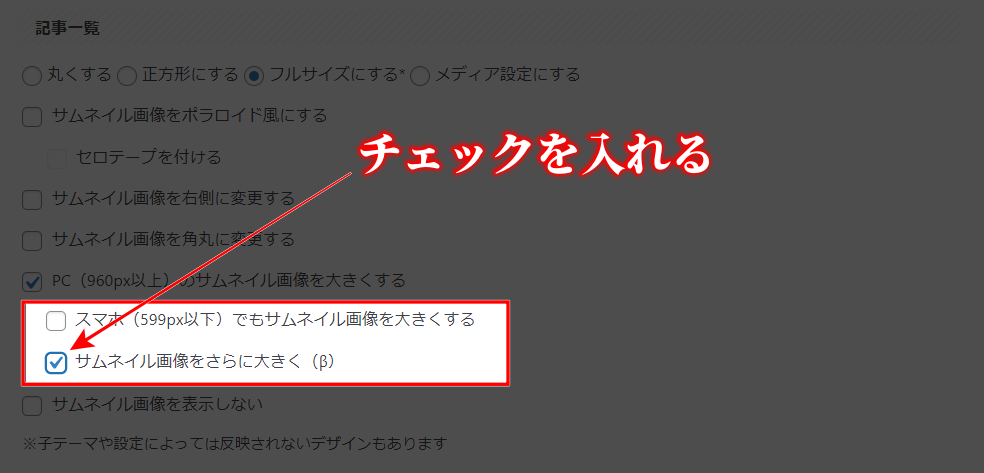
これで、サイドバーのサムネイル画像が大きくなりました。
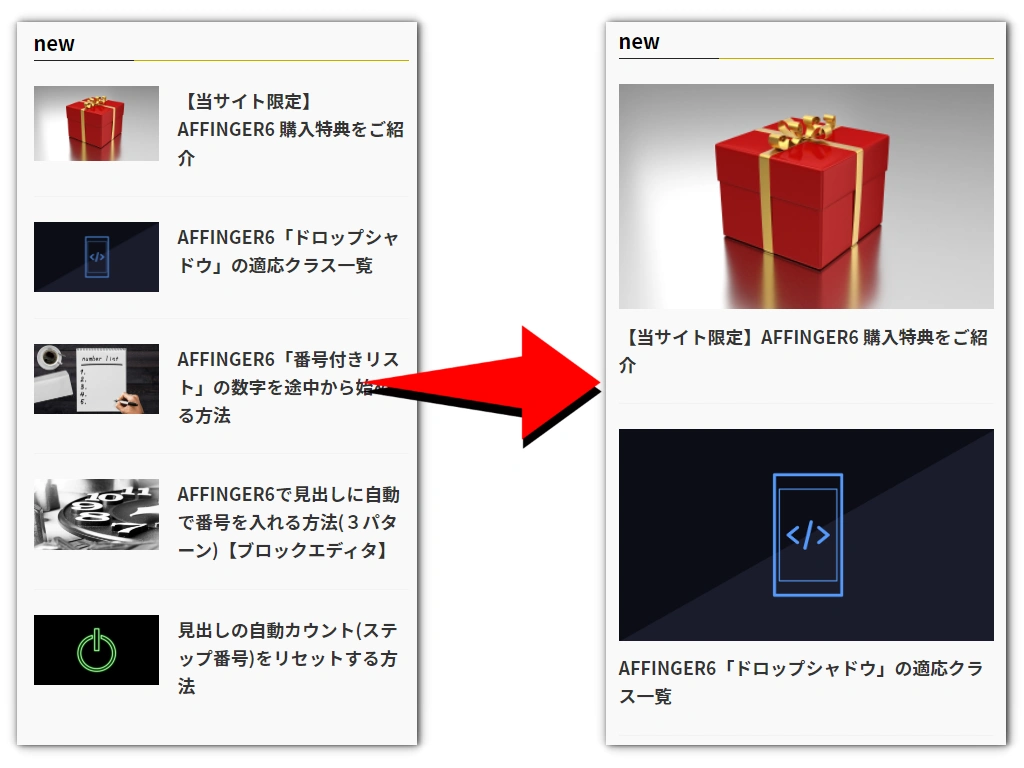
表示される画像の縦横比は、メディアにアップロードしている画像の比率に依存します。
サムネイル画像を大きくデメリット
「サムネイル画像をさらに大きく(β)」を有効にすると、サイドバー以外のサムネイルも大きく表示されます。
これにより、サイト全体のバランスが悪くなる可能性があります。
トップページ上に表示しているおすすめ記事を例にすると、これぐらい大きさが異なります。
おすすめ記事イメージ
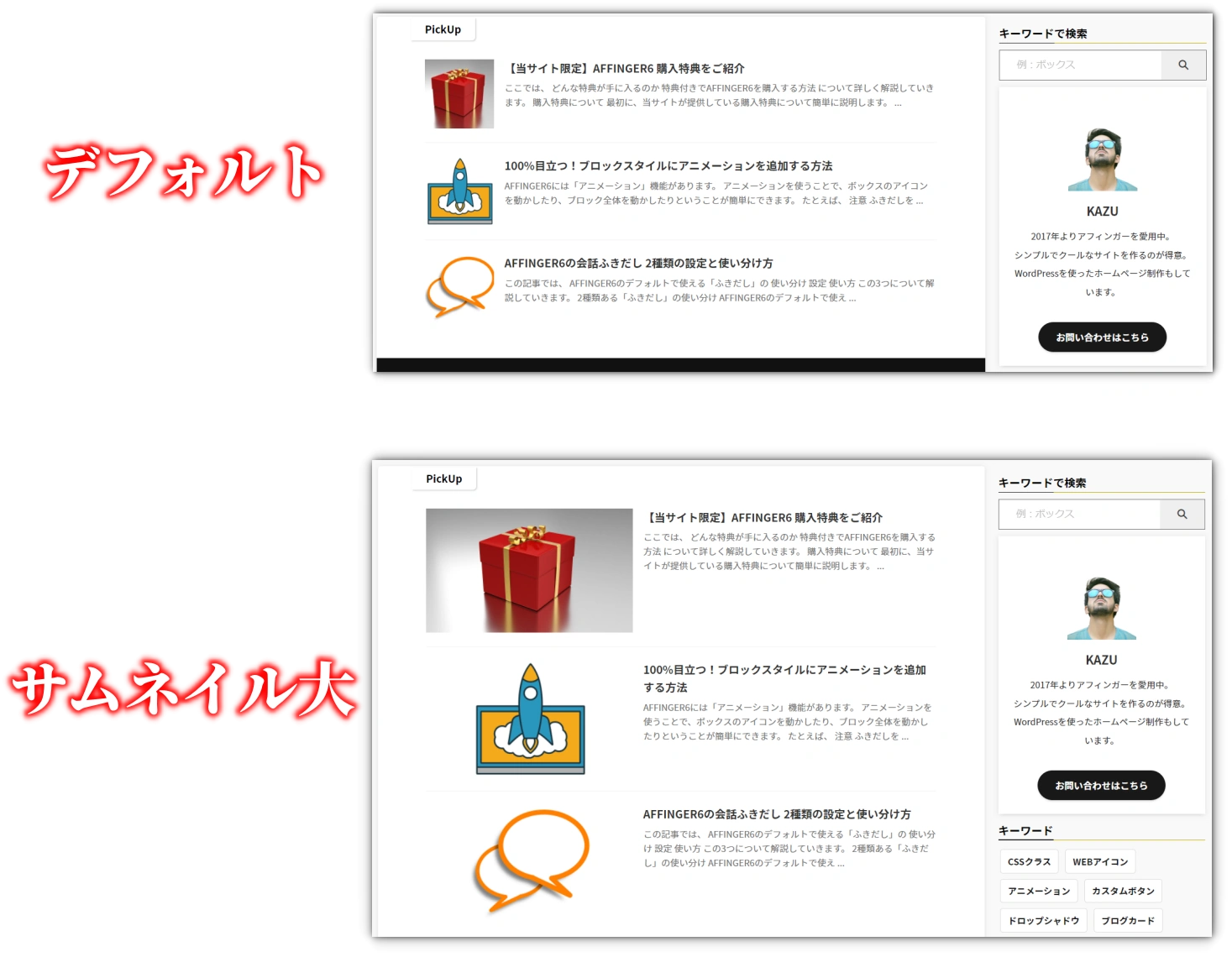
新着記事のサムネイルと、サイドバーに表示したおすすめ記事とではこんな感じです。
新着記事&サイドバー
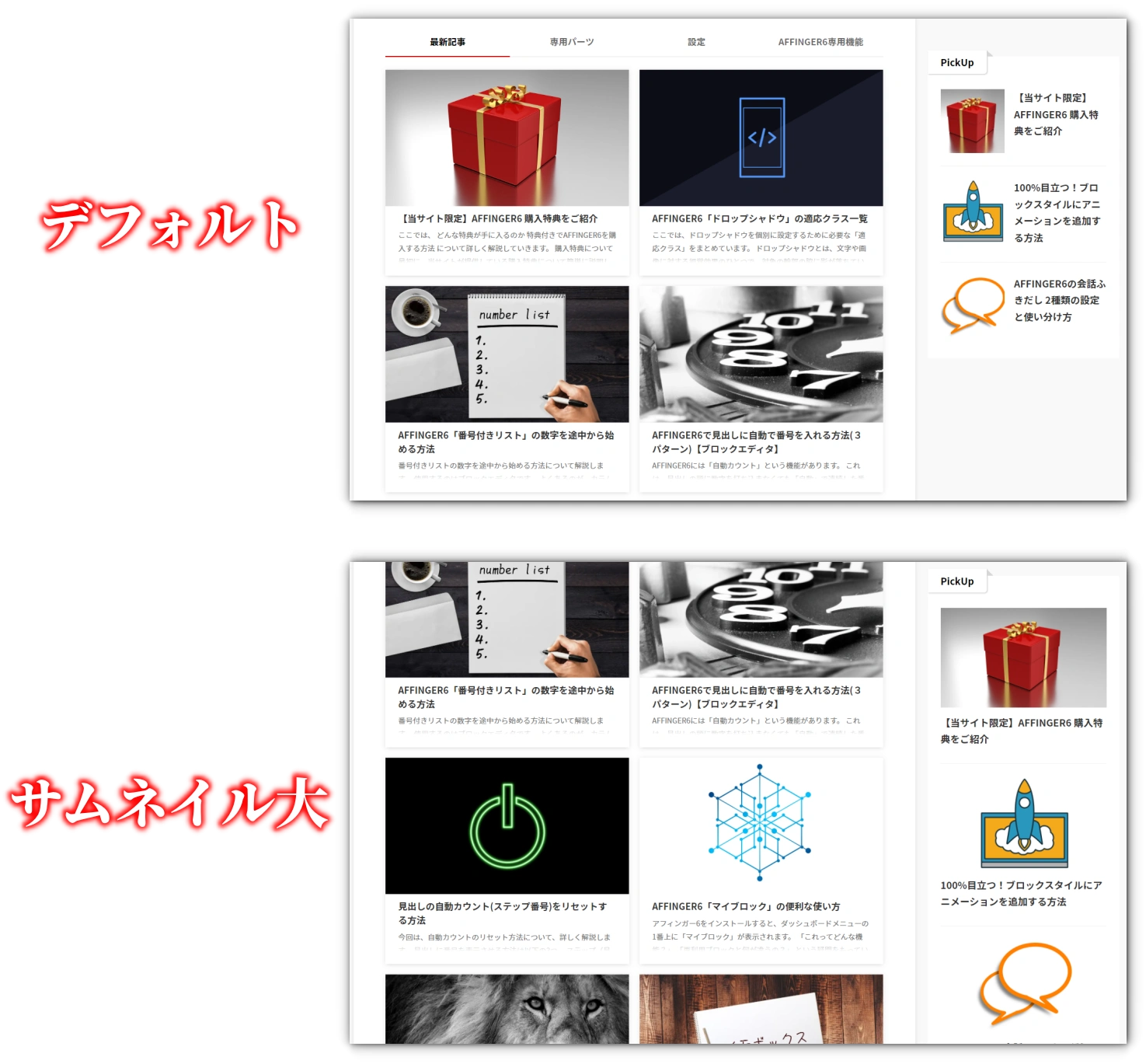
はっきり言ってこれは好みが分かれると思います。
あと、使用しているのが、
- AFFINGER6 ノーマル版
- AFFINGER6 EX版
- 子テーマ JET
によっても変わります。
新着記事の表示タイプが異なるからです。
ちなみに、当サイトのテーマはAFFINGER6 EX版です。
まぁバランスが悪いなと思えば設定を変更すればいいだけなので、デメリットというほどでもないかもしれせんね。















